Sau khi soạn thảo văn bản trên Word hay thống kê, tính toán trên Excel, để in ra những dữ liệu ra giấy trắng thì mặc định chương trình sẽ chọn khổ giấy A4 làm tiêu chuẩn, tuy nhiên trong trường hợp người sử dụng muốn in ra với kích thước nhỏ hơn như A5 thù phải làm thế nào? Bài viết dưới đây sẽ hướng dẫn bạn cách in khổ giấy A5 trong Word, Excel.
Lựa chọn khổ giấy để in áp phích hay banner quảng cáo là tính năng quan trọng trong bất kỳ phần mềm thiết kế nào. Mỗi khổ giấy có tỷ lệ riêng giúp người dùng dễ dàng áp dụng.
Cách in khổ giấy A5 trong Word, Excel
Bước 1: Sau khi soạn thảo văn bản trong Word hoặc Excel, chọn mục File ở góc trái cửa sổ.
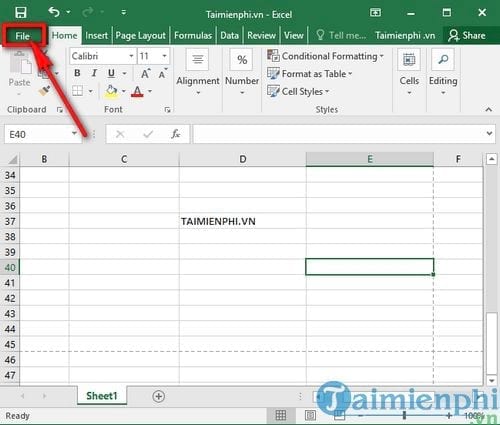
Bước 2: Tìm đến phần Print (in) của công cụ.
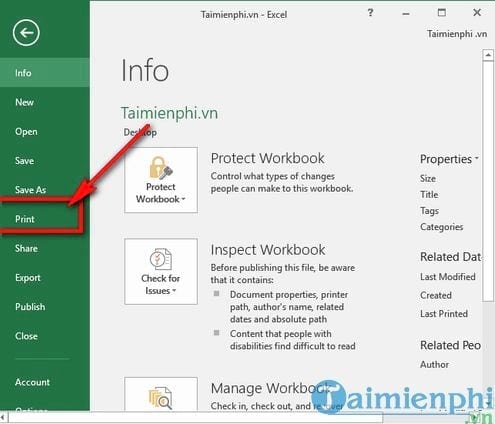
Bước 3: Chọn Printer Properties cho máy in mặc định.
Bạn có thể tham khảo cách cài đặt máy in mặc định tại đây.

Bước 4: Trong cửa sổ Printer Properties, chọn kích thước A5 từ menu xổ xuống, rồi nhấn OK.

Sau khi tùy chỉnh kích thước in A5 trong Word hoặc Excel, bạn chỉ cần chọn Print để bắt đầu in.

https://thuthuat.taimienphi.vn/cach-in-kho-giay-a5-trong-word-excel-23262n.aspx
Với cách in khổ giấy A5 trong Word, Excel mà Taimienphi.vn đã đưa ra, bạn có thể dễ dàng in với những kích thước khổ giấy mà bạn muốn để phù hợp hơn với mục đích mà bạn viết nội dung. Trong quá trình làm việc với bộ công cụ văn phòng tuyệt vời Microsoft Office, bạn cũng cần biết những thủ thuật trên Word để tăng hiệu quả công việc, nhanh chóng hơn.